Windows10 1709如何开启和关闭emoji表情?
Windows10 1709如何开启和关闭emoji表情?Windows10系统新增了表情输入法,那些可爱的表情深得用户喜欢,然而很多用户升级Windows10 1709版本之后,发现emoji表情没有了,其实emoji表情依然健在,下面给大家介绍Windows10 1709开启和关闭emoji表情的操作方法。
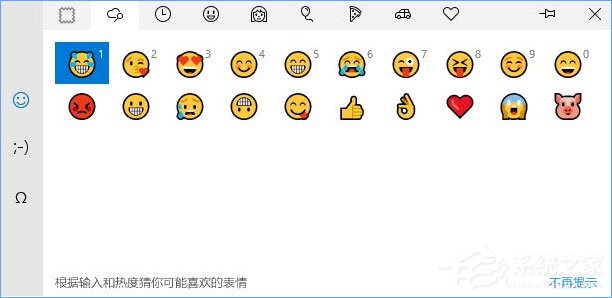
开启emoji表情:
方法一:
首先切换到微软输入法,然后按下ctrl+shift+b 组合键即可呼出emoji表情界面。
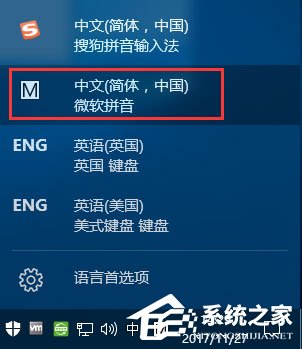
方法二:
输入任意字母,在弹出的输入法选词框点击右侧的表情按钮。

禁用emoji表情:
1、按下“Win + R”组合键启动运行对话框,在框中输入“regedit”
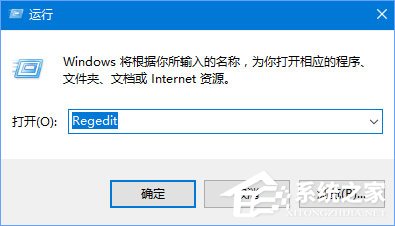
2、打开注册表后依次展开:HKEY_LOCAL_MACHINESOFTWAREMicrosoftInputSettingsproc_1;
3、选中proc_1 后 点击编辑 -- 查找 ,在查找输入:EnableExpressiveInputShellHotkey 点击查找,具体取决于您的计算机中选择的区域/区域设置;
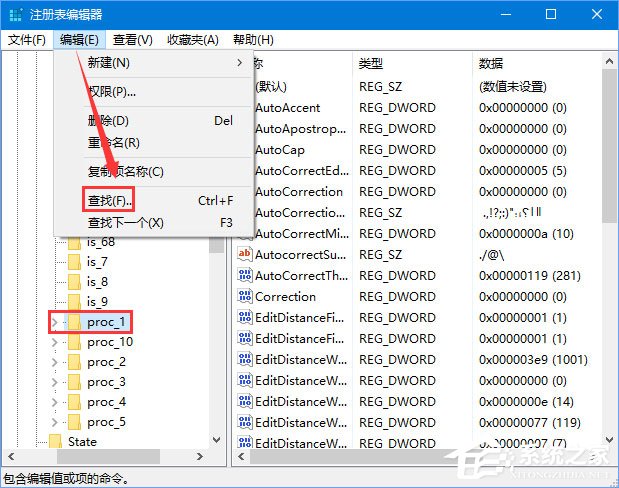
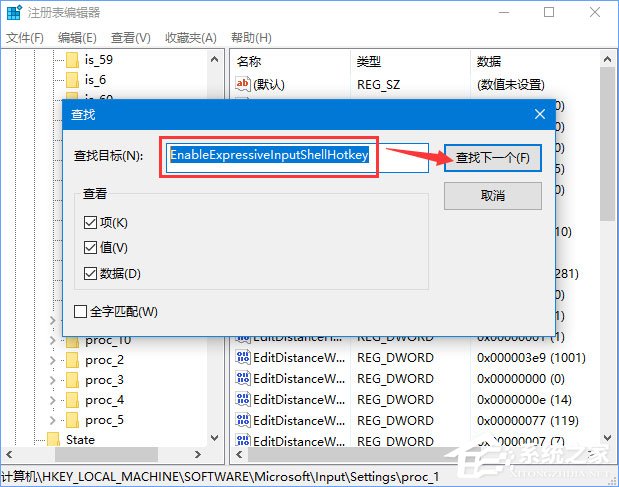
4、小编选择美国作为区域,这里对我来说是可见的:
Computer/HKEY_LOCAL_MACHINE/SOFTWARE/Microsoft/Input/Settings/proc_1/loc_0409/im_1
5、现在双击EnableExpressiveInputShellHotkey DWORD并将其值更改为0以禁用热键。
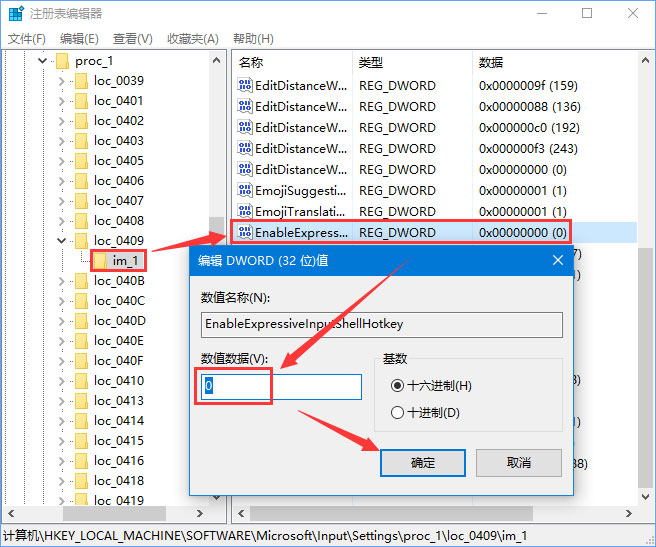
以上便是Windows10 1709开启和关闭emoji表情的操作方法,对于不会使用emoji表情的用户,可以阅读上文了解。
相关文章:
1. win7系统将系统服务删掉具体操作方法2. Win11分辨率调到了推荐但还是有黑边的解决方法3. Win7纯净版没有USB驱动怎么办?Win7系统没有USB驱动解决教程4. Win10系统hyper-v与vmware不兼容怎么办?5. Win7窗口最大化后看不到任务栏怎么办?Win7窗口最大化后看不到任务栏的解决方法6. 每次重启Win7系统后打印机都显示脱机该怎么办?7. 苹果 macOS 13.2 开发者预览版 Beta 2 发布8. Win10系统不能调整任务栏大小怎么办?Win10系统不能调整任务栏大小的解决方法9. 基于 Ubuntu 的 elementary OS 7 版本发布 附官方下载10. Win8改Win7安装前如何设置Bios?

 网公网安备
网公网安备